Joka kerta kun käynnistät Maciin, huomaat, että tietyt sovellukset käynnistyvät automaattisesti kirjautumisen yhteydessä. Tällaiset sovellukset saattavat ottaa maksun Macin nopeudesta ja tehdä siitä hitaamman. Jotta asia saataisiin pahemmaksi, ne voivat vaikuttaa kielteisesti Mac-tietokoneesi käynnistämiseen tarvittavaan aikaan. Jos haluat poistaa tällaisten käynnistysohjelmien automaattisen käynnistämisen, Mac tarjoaa helpon tavan. Voit poistaa käynnistysohjelmat käytöstä Macissa seuraavasti :
Poista käynnistysohjelmat käytöstä MacOS Sierrassa
- Päätä ensin Järjestelmäasetukset yläreunan valikkoriviltä. Vaihtoehtoisesti voit avata Spotlight-haun CMD + Space: lla ja kirjoittaa sen sisään.
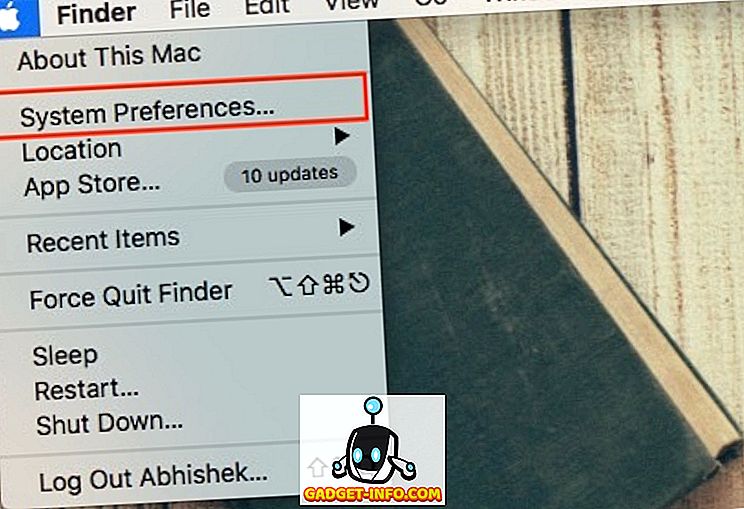
- Napsauta ” Käyttäjät ja ryhmät ” ja valitse käyttäjä vasemmasta palkista, jolle tarvitset käynnistysohjelmat käytöstä.
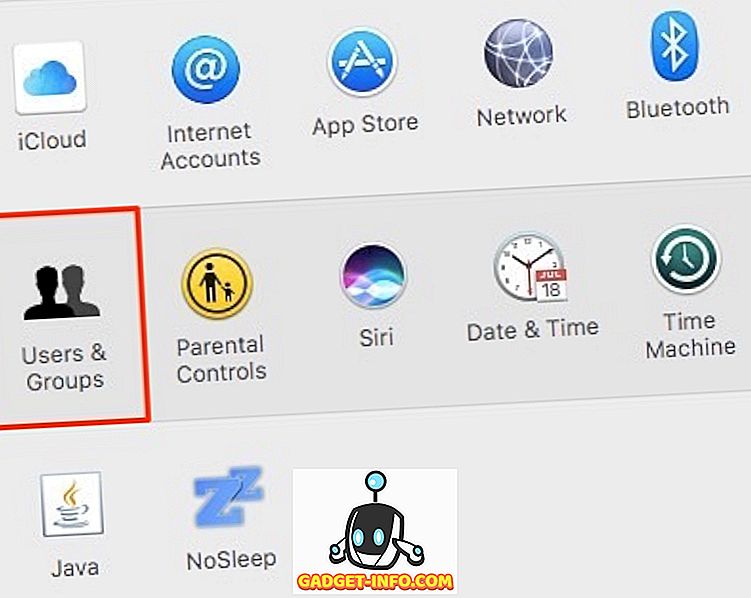
- Vaihda " Kirjaudu sisään " -välilehdelle. Täällä sinun pitäisi nähdä kaikki sovellukset, jotka on määritetty käynnistymään automaattisesti Macin kanssa.
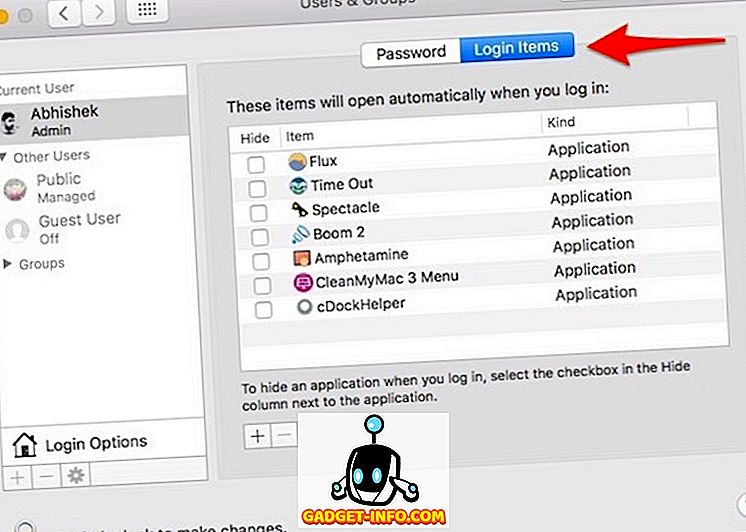
- Valitse sovellukset, jotka haluat poistaa käytöstä, ja napsauta symbolia - -. Voit valita useita sovelluksia pitämällä näppäimistön CMD- painiketta painettuna.
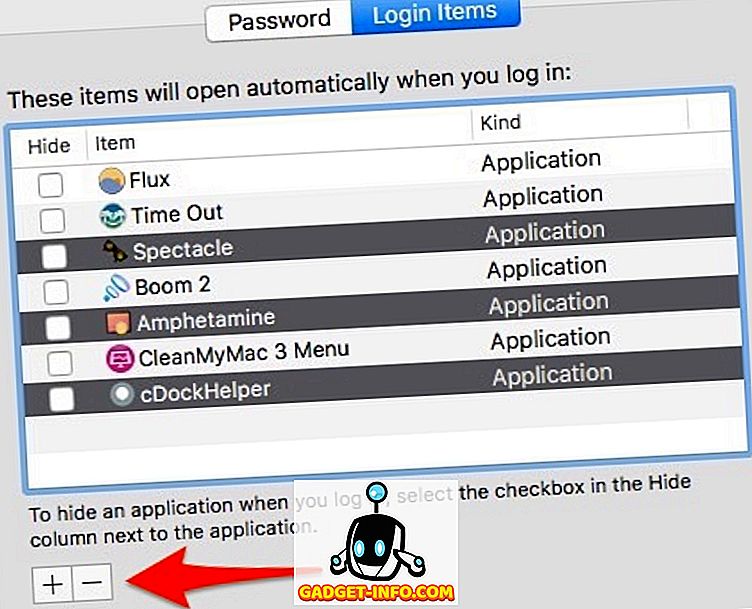
Se siitä! Sovellukset on poistettava luettelosta ja ne eivät enää käynnisty automaattisesti, kun Mac saapuu.
Kohteen vasemmalla puolella olevan " Piilota " -valintaruudun merkitseminen sallii sen käynnistämisen automaattisesti, mutta sovelluksen ikkuna ei näy etualalla. Toisin sanoen sovellukset avautuvat edelleen automaattisesti, mutta sen ikkuna on piilotettu.
Lisää käynnistysohjelmat MacOS Sierra -ohjelmaan
Jos haluat, että ohjelma käynnistyy automaattisesti, kun kirjaudut sisään, voit napsauttaa + -merkkiä, selata asennettuun sijaintiin ja lisätä tarvittavan sovelluksen. Tämä voi olla erityisen kätevä ihmisille, jotka viettävät suurimman osan ajasta yhdellä sovelluksella. Jos esimerkiksi käytät Macia enimmäkseen selaamaan verkkoa Google Chromessa, voit asettaa Chromeen käynnistymään automaattisesti, kun kirjaudut sisään.
Poista käynnistyssovellukset käytöstä Macissa väliaikaisesti
Jos haluat poistaa käynnistyssovellukset käytöstä väliaikaisesti Macissa, pidä Shift- painiketta painettuna, kun käynnistät Macin uudelleen ja jätät sen, kun Apple-logo tulee näkyviin. Tämä asettaa Macin ” vikasietotilaan ”, joka poistaa väliaikaisesti kaikki kolmannen osapuolen sovellukset ja voi olla erityisen hyödyllinen Macin vianmäärityksessä.
Jos esimerkiksi kolmannen osapuolen sovellus aiheuttaa ongelmia ja tekee Macin käynnistymättömäksi, voit käynnistää ”vikasietotilaan”, poista tietty sovellus ja käynnistä se uudelleen. Voit poistua tallennustilasta uudelleen käynnistämällä Mac uudelleen uudelleen normaalisti.
Tutustu muihin kirjautumiseen liittyviin asetuksiin
Samalla voit muuttaa useita muita kirjautumiseen liittyviä vaihtoehtoja samassa ikkunassa napsauttamalla kirjautumisasetuksia .
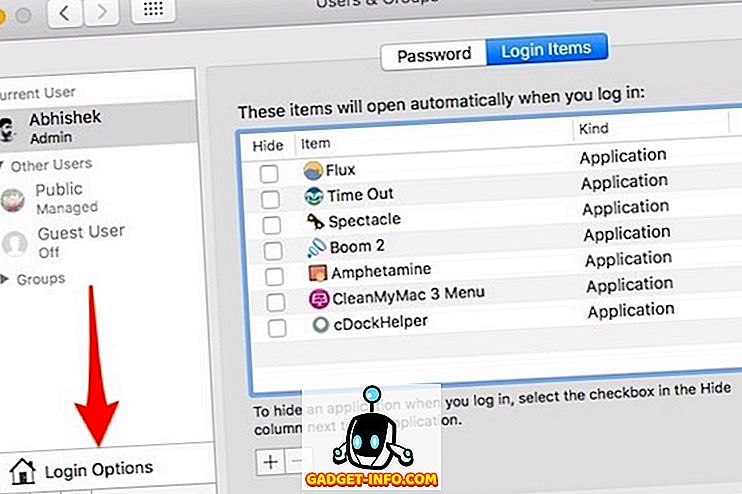
Tässä voit muuttaa vaihtoehtoja, kuten automaattisen kirjautumisen, näyttämisen / piilottamisen uudelleenkäynnistyspainiketta, näyttää / piilottaa salasanan vihjeitä ja käyttää VoiceOveria kirjautumisikkunassa useiden muiden vaihtoehtojen joukossa.
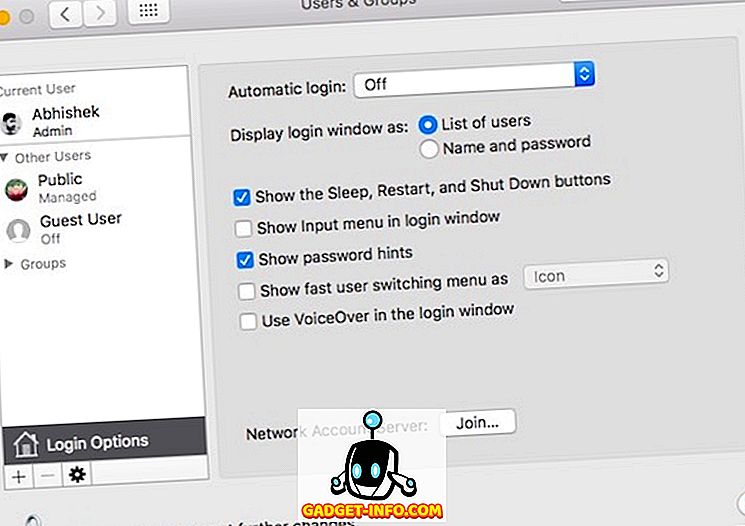
Huomaa, että jos tilisi on suojattu salasanalla, napsauta riippulukon kuvaketta ja anna ensin käyttäjätunnuksesi, muuten vaihtoehto on harmaana.
Poista Käynnistysohjelmat helposti Macissa
Edellä mainittua menetelmää käyttämällä voit helposti poistaa Mac-tietokoneesi käynnistysohjelmat. Sinun tulisi harkita kaikkien sovellusten poistamista käynnistysluettelosta, jota et käytä usein. Voit aina avata sovelluksen manuaalisesti sen sijaan, että sen pitäisi avata automaattisesti. Tämä voi parantaa huomattavasti Macin suorituskykyä. Voit siis kokeilla tätä tapaa lisätä, poistaa tai muuttaa käynnistysohjelmia Macissa ja ilmoittaa meille, jos sinulla on ongelmia. Ääni poistuu alla olevista kommenteista.

![IPhone 5 Parodian mainos [Video]](https://gadget-info.com/img/tech-news/757/iphone-5-parody-advert.jpg)







